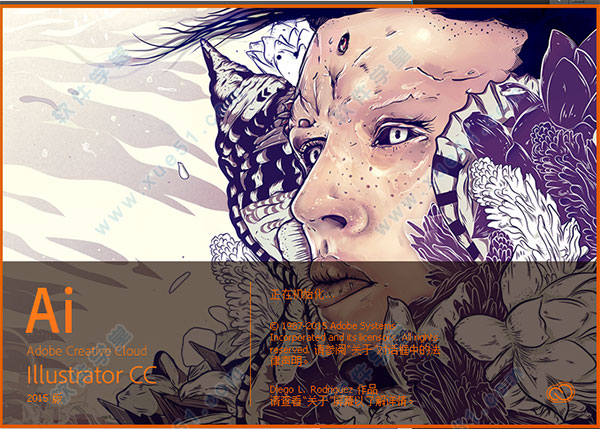
安装教程
1、具有32/64位,请根据实际情况来进行下载。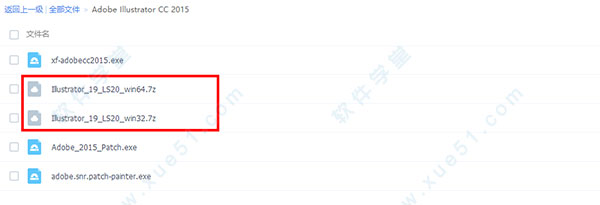
2、解压下载下来的软件安装包,打开之后选择“Set-up.exe”进行运行。
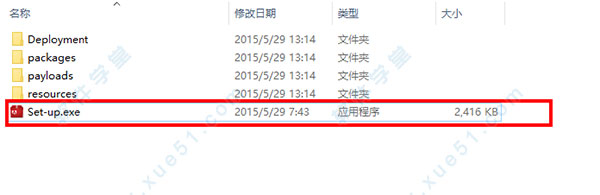
3、安装之前现将网络断开,这样可以避免不必要的麻烦。
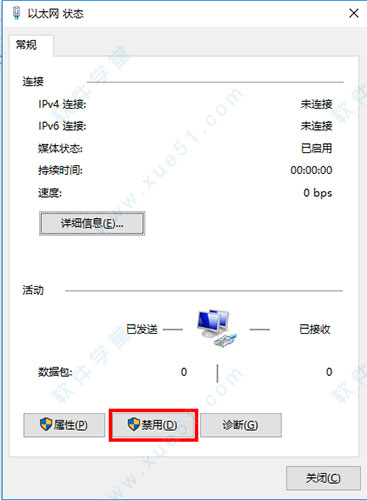
3、双击之后,会弹出一个窗口直接点击“忽略”即可。
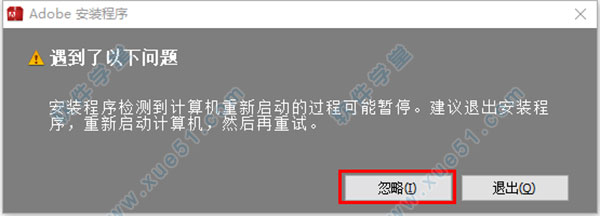
4、点击之后软件就会自动进入初始化,请耐心等待。
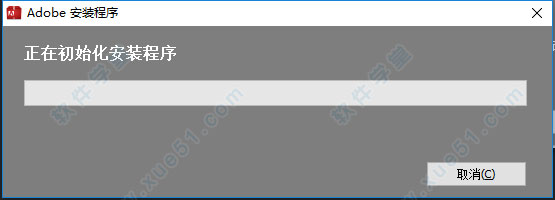
5、初始化之后,点击“试用”即可进行下一步安装。
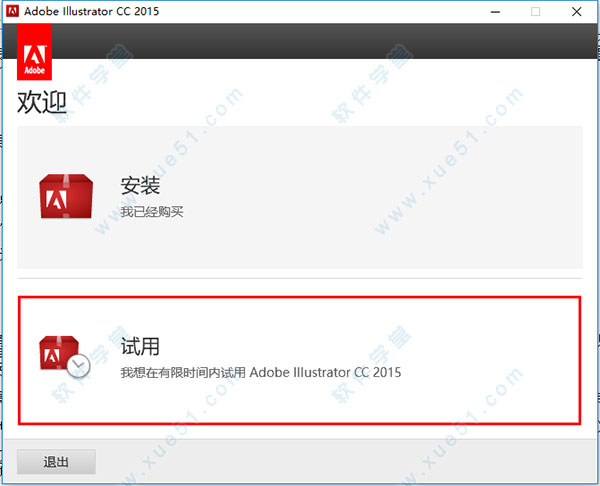
6、这是需要进行登录,点击“登录”即可。
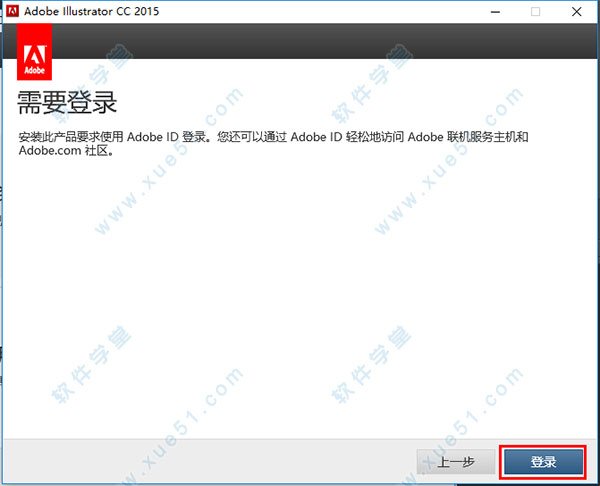
7、因为在安装之前就把网络断开了,所有就避免了这个复杂的操作,点击“以后登录”即可。
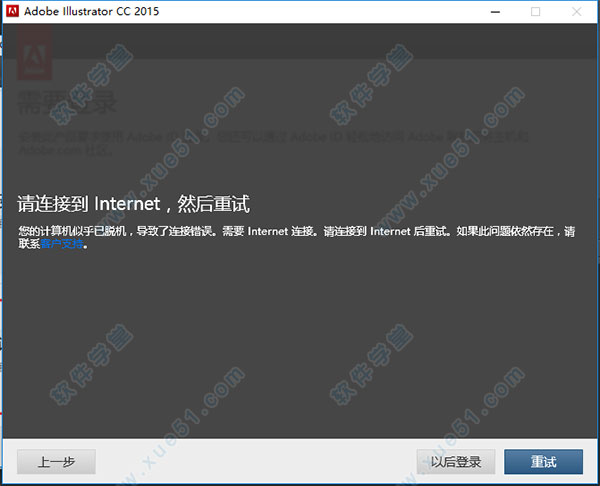
8、阅读软件许可协议,然后点击“接受”。
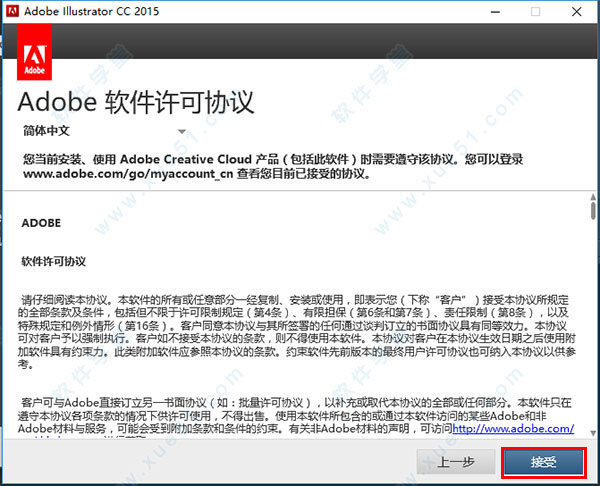
9、点击之后根据实际情况选择语言,安装默认路径“C:program files FilesAdobe”,如果需要更换的换点击旁边的文件夹图标即可进行更换,建议选择默认安装路径。
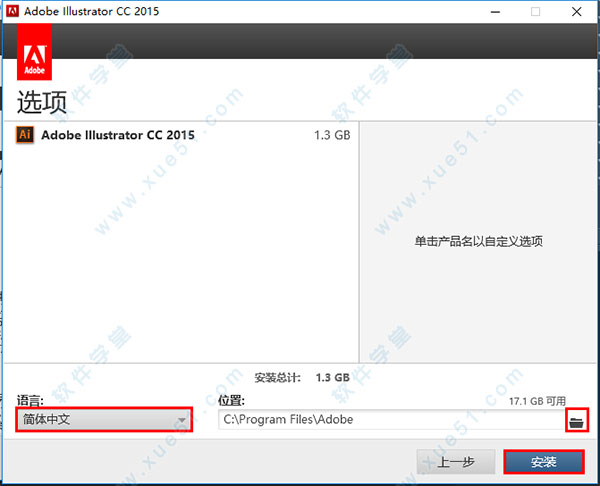
10、安装的过程有点慢请耐心等待。
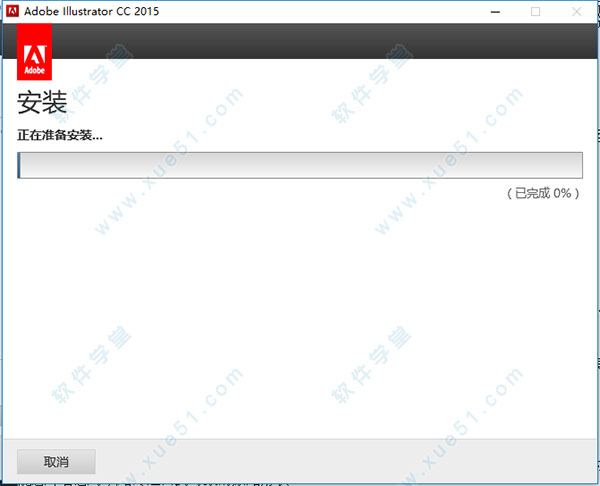
安装教程
11、成功安装后,打开软件会弹出给予软件试用30天,点击试用,注意在破解前必须运行一次。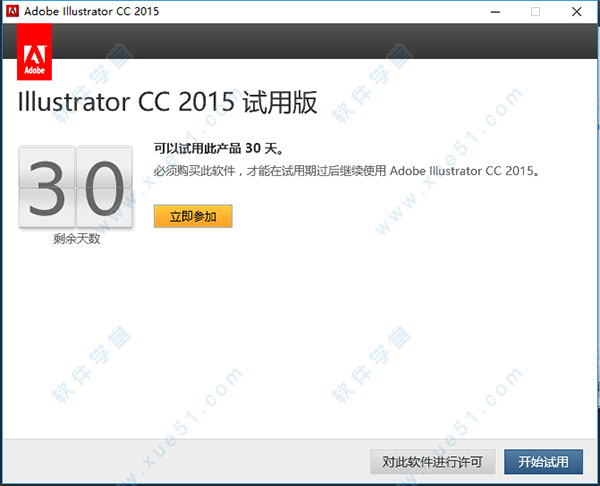
12、将软件关闭,运行软件安装包中的“adobe.snr.patch-painter.exe”。
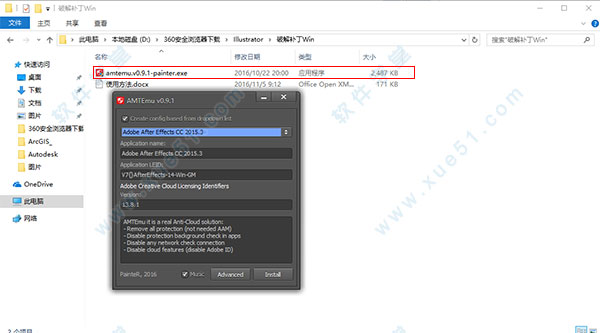
13、选择“Adobe illustrator cc 201432/64位”至于什么位就在于你了,点击破解会提示can无法找到文件,手动搜索吗,点击“是”。
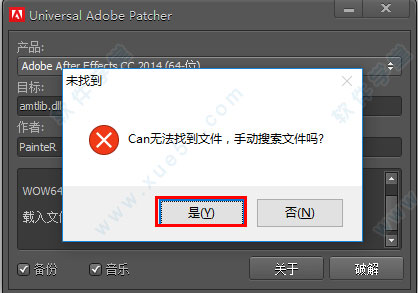
14、点击“是”之后,就要找到“amtlib.all”文件了。
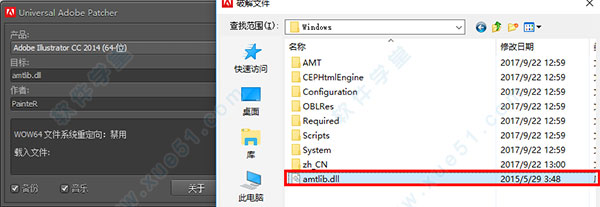
15、选择文件,点击打开,破解软件就会提示“破解完成”。

16、就下来就可以无限使用了。
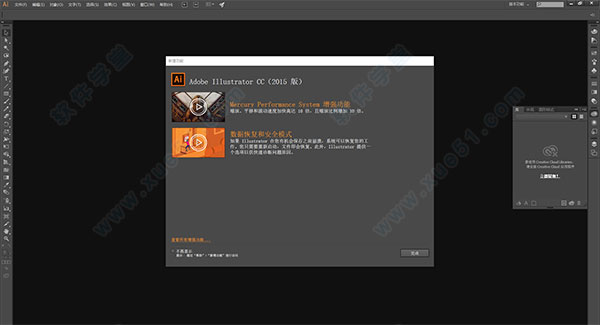
最新功能
1、钢笔工具预览和与绘图相关的增强功能①钢笔工具预览
在单击并移至下一点之前,钢笔工具将预览画板中绘制的内容。这有助于在移至下一点之前,可视化下一曲线,使您有更多大的控制权,并节省您绘制、预览以及重新绘制路径的时间。
②锚点增强功能
曲线的精密调节现在更简单。在绘制时,增强的锚点控件使您可以拖动不齐或不同方向的手柄,从而控制每段的平滑度。您甚至可以更改角点为平滑,而无需改变形状。
③对齐更新(点、像素、网格)
启用对齐功能时,您的锚点和手柄(方向线)与您选择的像素、网格、或点对齐。但是,与网格对齐的手柄会限制绘制的自由度。在软件中,无论您选择与什么对2015完全无限制。当手柄无需与网格对齐时,您可以更好地控制绘制过程以及编辑工作流程。
2、铅笔工具增强功能
铅笔工具已通过附加的“保真度”设置进行了更新,可更好地控制您绘制的路径。此附加级别也延伸到了“画笔”和“斑点画笔”工具。
当您按下 Option/Alt 键时,还可以将“铅笔”或“画笔”工具转换为“平滑”工具。
3、文本增强功能
已增强软件中的文本引擎,使不同语言的文本和字体的使用体验更轻松。另外还添加了新的印刷标记2015了某些现有标记。
4、动作面板
重新加载已保存的“动作集”时,某些动作会导致错误。已修复这些错误的原因。
在重新启动时,某些动作在进行时会导致错误。此错误已修复。
5、VG 增强
在“SVG保存选项”对话框中,默认选择“使用 textPath”复选框。这会减少生成的标记数量,使 SVG 输出文件更小。
已清除生成预览 HTML 的标记。
6、Mercury Performance System增强功能
缩放、平移和滚动速度加快高达10倍,且缩放比例增加10倍。
7、高斯模糊增强功能
阴影和发光效果等高斯模糊和效果的应用速度明显高于之前的速度。要提高准确度,请直接在画板中预览,而无需通过对话框预览。
8、颜色面板增强功能
使用“颜色”面板中的可扩展色谱更快、更精确地取样颜色。立即添加,即可更快速地将十六进制值复制和粘贴到其他应用程序中。
9、支持 HiDPI 和 Retina 显示器
使用高分辨率显示器(包括 MacBook Pro 上全新的 Retina 显示器)时,查看图像和文本以及其用户界面中的更多细节。
常用快捷键
移动工具:V选取工具:A
钢笔工具:P
添加锚点工具:+
删除锚点工具:-
文字工具:T
多边形工具:L
矩形、圆角矩形工具:M
画笔工具:B
铅笔、圆滑、抹除工具N
旋转、转动工具:R
缩放、拉伸工具:S
镜向、倾斜工具:O
自由变形工具:E
混合、自动描边工具:W
图表工具:J
渐变网点工具:U
渐变填色工具:G
颜色取样器:I
油漆桶工具:K
剪刀、裁刀工具:C
视图平移、页面、标尺工具:H
放大镜工具:Z
默认填充色和描边色:D
切换填充和描边:X
屏幕切换:F
切换为颜色填充:<
切换为渐变填充:>
切换为无填充:/
临时使用抓手工具:空格
新建文件:Ctrl+N
打开文件:Ctrl+O
文件存盘:Ctrl+S
另存为:Ctrl+Alt+S
关闭文件:Ctrl+W
打印文件:Ctrl+P
退出软件:Ctrl+Q
恢复到上一步:Ctrl+Z
粘贴:Ctrl+V 或 F4
粘贴到前面:Ctrl+F
粘贴到后面:Ctrl+B
再次转换:Ctrl+D
置到最前:Ctrl+Shift+]
置前:Ctrl+]
置到最后:Ctrl+Shift+[
置后:Ctrl+[
群组:Ctrl+G
取消群组:Ctrl+Shift+G
锁定:Ctrl+2
锁定未选择的物体:Ctrl+Alt+Shift+2
全部解锁:Ctrl+Alt+2
使用方法
1、怎么填充颜色?①先绘制一个矢量图,假设两个图形编为了一组。
②点工具箱里的直接选择工具右下的小箭头,选择编组选择工具。
③选择其中一个图形,如:选择五角形。
④点工具栏上填色旁的下拉列表,选择其中一个颜色。
2、怎么把颜色添加到色板?
将设置好的颜色直接拖到色板里,就OK.下次想用,打开色板点击就行。
3、怎么画圆?
方法一
①点工具箱里的矩形工具右下的小箭头,弹出扩展菜单。
②选择椭圆工具,然后在画布上按住SHIFT键拖出一个圆。
方法二
①点工具箱里的矩形工具右下的小箭头,弹出扩展菜单。
②选择椭圆工具,然后在画布上点一下,点中约束宽度和高度比例图标(如上图所示),输入圆的宽度或者高度,点确定。
常见问题
1、怎么看版本?找到AI桌面图标→点击鼠标右键→属性→版本,就可以查看版本了。 你的版本就是cc2015版本。 或者上网查询AI各个时期的版本及名称。
2、增加的新功能知多少?
一、画板整合多个PSD文档 响应式的网页设计和移动界面设计逐渐变为了一种工作流,而设计师不得不同时处理多个PSD文档,适应多种屏幕尺寸的需要。在新版的PS中,你可以在新建文档类型里选择画板,那么在画板里就有多种屏幕尺寸大小的画布可供筛选。还可以在图层面板中,点击右上方的小图标,出现下拉选项,在选项中选择“新增画板”。PS已经内置了默认的多种设备的尺寸,选项中一应俱全,如果你还有其他的需求,可以自行输入。
二、“导出”工具替代了“存储为WEB所用格式” 随着更多网页设计师对PS的青睐,让PS更注重网页设计时的用户体验。将原先的“存储为WEB所用格式”调整为“导出”工具,新的导出工具可以将画板、图层、组以及整个文档导出为PNG、JPEG、GIF、PNG-8或SVG格式。你可以通过【文件>导出>导出为】找到导出工具的选项。
三、多重图层样式效果 以往,我们增加图层样式时只能增加一个,比如一个图层只能增加一次投影。现在新的功能可以为我们提供多重图层样式,我们可以点击样式中的加号图标,为图层在已有效果的基础上再增加一次效果。想象力的小宇宙继续迎来大爆发! 四、查找特殊符号 我们可以不用再借助网络去查找特殊符号,现在,设计师们可以利用【窗口>字形】,在字形面板中,会提供正在使用的字体的各种特殊字形,双击即可输入到正文。
五、污点修复画笔工具 以往我们在使用污点修复画笔工具时,加载较慢,有时候还会因为重复点击出现问题,现在新的污点修复工具即点即生效,非常好用,无需等待。
六、ESC键完成文字输入 新版的文字输入结束时,不再像以前一样要点击上方的勾来结束输入,而是直接键入ESC即可完成
3、做图的时候出现这样的情况是什么原因?
放大看就没事了,预览跟不上,有可能是显卡或者运行盘内存不够,或者运行速度跟不上,也有可能你用的是绿色版的软件,对文件没影响,只是在你编辑文件时阻碍你的预览而已。
4、win10专业版安装总是失败?
①首先方法:控制面板-程序-启用或关闭windows功能,在.NET Framework3.5(包括.NET2.0和3.0)选项上打钩,一定要展开前面的加号,把里面的两项全部选中后,前面的方格中才显示钩的符号,然后选用网上升级;等完成后再进行Adobe CC 2015的程序安装,奇怪的是AI安装完后显示有错,但至此目录后点击程序,却能正常运行。
②试试的方法,但我没成功:在C:Program FilesCommon FilesAdobe目录下,删除OOBE这个目录,然后再安装就可以了。
在C:Program FilesCommon FilesAdobe文件夹下,找到OOBE这个目录,删掉,重新运行Adobe Application Manager安装程序,这下不会提示错误了。
补充:受网友提示,64bit系统OOBE文件夹应该在C:Program Files (x86)Common FilesAdobe
等Adobe Application Manager更新完成,再打开你安装的adobe程序,软件正常使用。
本人在安装时就遇到了上述一些问题,可谓一波三折,如果你安装adobe 软件也出现类似的情况,按上面的教程还解决不了的话,那么建议你最后采用系统重装大法,在干净、原版的系统模式下应该会比较容易成功。
5、怎样看Adobe Illustrator CC 2015是否注册成功?
开机后第一次打开ai,再关上ai整个过程中没有提示激活,就是激活成功。
6、安装失败怎么办?
①首先检查下载的文件是不是完整的。
②检查下载的软件和自己的电脑是否是一样的位数,分32位和64位。
③检查电脑是否有阻止软件。
④电脑是否已经安装过此版本的软件。
⑤重新下载一个完整版的软件进行安装。



















点击星星用来评分